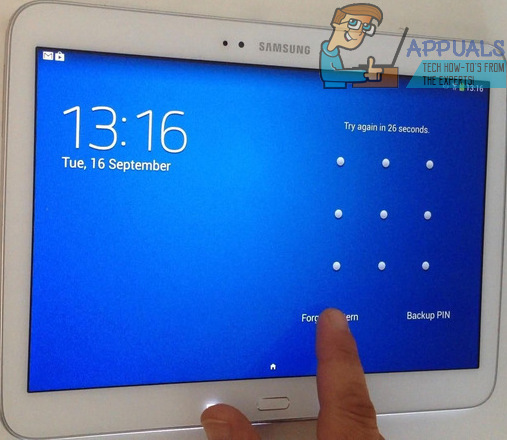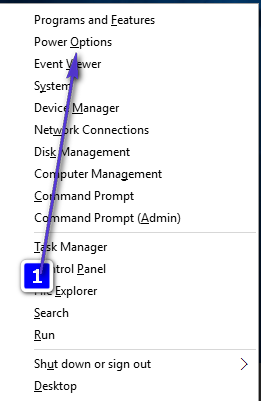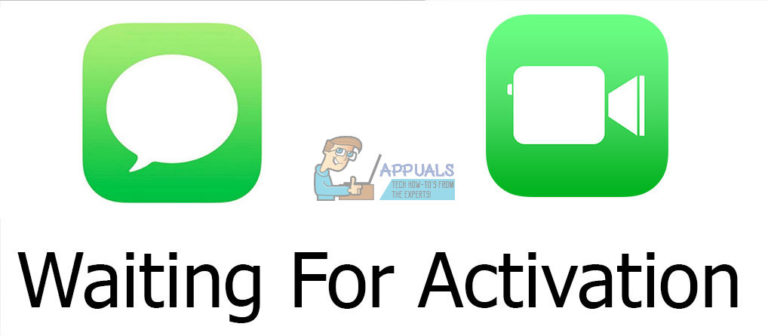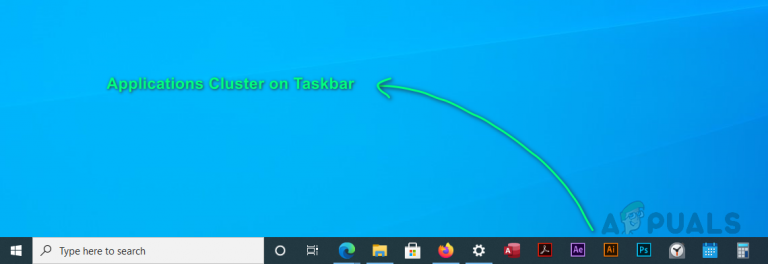Fix: Windows 10-Anmeldeprobleme nach dem Ändern der TrustedInstaller-Eigentümerschaft
Die Probleme, die nach dem Ändern des Besitzers auftreten können, können Fehler sein, die besagen, dass der Papierkorb beschädigt ist, nicht zugängliche Windows-Apps, kein Zugriff auf Start oder Taskleiste und verschiedene andere Probleme in den Windows-Funktionen. Wenn Sie Ihren Computer neu starten, bleibt der Windows-Anmeldebildschirm möglicherweise auch hängen, wenn sich der Kreis dreht. Der Grund dafür ist, dass Windows die Berechtigungen aller Dateien für Ihr Konto ändert, was viel Zeit in Anspruch nimmt, wenn man bedenkt, dass sich möglicherweise Tausende von Dateien auf Ihrem C-Laufwerk befinden. Abhängig von der Anzahl der Dateien auf Ihrem C-Laufwerk können Sie sich bei Windows anmelden, jedoch erst nach einigen Stunden.
Der Grund für diese Probleme liegt in der Tatsache, dass Sie den Besitz der Dateien in Ihr Konto geändert haben. Dies bedeutet, dass Ihr Computer die Berechtigung benötigt, auf Apps und Dateien zuzugreifen und diese auszuführen, die jetzt nicht gewährt werden. Sie können also keine Windows-Apps und -Funktionen verwenden.
Die einfachste und zuverlässigste Lösung hierfür ist entweder eine Systemwiederherstellung oder eine vollständige Neuinstallation des Betriebssystems. Es gibt andere Möglichkeiten wie Windows-Reparaturtools und In-Place-Upgrade, diese sind jedoch nicht zuverlässig. Dies könnte das Besitzproblem lösen, aber Sie können nicht bestätigen, ob alle Änderungen zurückgesetzt wurden. Es wird daher empfohlen, eine Neuinstallation oder eine Systemwiederherstellung durchzuführen.
Methode 1: Führen Sie eine Systemwiederherstellung durch
Der sicherste Ansatz, ohne Ihre persönlichen Dateien zu gefährden, besteht darin, Ihr System an einem früheren Punkt wiederherzustellen, an dem das Eigentum noch in der Hand des vertrauenswürdigen Installateurs lag.
In dieser Anleitung finden Sie schrittweise Anweisungen für eine Systemwiederherstellung.
Methode 2: Installieren Sie Windows neu
Sobald Sie den Besitz von Trusted Installer übernommen haben, gibt es leider kein Zurück mehr. Selbst wenn Sie Trusted Installer den Besitz entweder im abgesicherten Modus oder durch Booten über ein Windows-Image zurückgeben, funktioniert dies nicht.
Wenn Sie auf Ihrem PC nichts Nützliches haben, ist die Durchführung einer vollständigen Neuinstallation von Windows kein Problem. Wenn Sie jedoch einige persönliche Dateien haben, die Sie behalten möchten, sollten Sie eine Sicherung durchführen.
Backup-Daten
Wenn Sie auf Windows zugreifen können, verwenden Sie Bequeme Sicherung (oder ein anderes Backup-Tool, das Sie bevorzugen), um eine Sicherung wichtiger Daten durchzuführen. Führen Sie nach dem Herunterladen die folgenden Schritte aus, um die Daten zu sichern. Führen Sie die heruntergeladene Datei aus und befolgen Sie die Anweisungen auf dem Bildschirm, um Comodo Backup zu installieren. Jetzt geh Hier Befolgen Sie die Schritte zur Verwendung des Comodo-Backups. Es ist ziemlich selbsterklärend.
Sichern Sie Daten aus dem abgesicherten Modus
Wenn Sie nicht einfach auf Windows zugreifen können, verwenden Sie den abgesicherten Windows-Modus, um Daten zu sichern, indem Sie die folgenden Schritte ausführen.
- Wenn Sie sich auf dem Anmeldebildschirm befinden, klicken Sie auf Netzschalter
- Klicken Neu starten. Halt Shift Taste beim Klicken
- Sobald der blaue Bildschirm mit mehreren Optionen angezeigt wird. Wählen Fehlerbehebung
- Wählen Erweiterte Optionen
- Wählen Starteinstellungen
- Wählen Neu starten
- Drücken Sie 5 zur Auswahl Abgesicherten Modus mit Netzwerktreibern
Sobald Sie sich im abgesicherten Modus befinden, müssen Sie lediglich Ihre externe Festplatte (auf der Sie Ihre Daten speichern möchten) anschließen und die Dateien im Windows Explorer suchen und vom PC auf die Festplatte kopieren. Wiederholen Sie die Schritte von 1 bis 6 und drücken Sie die Eingabetaste, um zu Ihrem normalen Windows zu gelangen, wenn Sie möchten.
Sichern Sie Daten von einem Live-USB
Wenn Sie nicht einmal zum Anmeldebildschirm gelangen, können Sie Ihre Daten mithilfe eines Live Ubuntu USB oder einer CD wiederherstellen. Grundsätzlich bedeutet dies, dass Sie ein anderes Betriebssystem, in diesem Fall Ubuntu, von einem USB-Stick verwenden, um auf Ihre Dateien zuzugreifen und diese dann auf eine externe Festplatte zu kopieren. Gehen Sie hier und befolgen Sie die in Lösung 1 angegebenen Schritte, um Ihre Daten wiederherzustellen.
Sobald Sie Ihre persönlichen Dateien gespeichert haben, können Sie eine Neuinstallation auf Ihrem Computer durchführen, um das Besitzproblem zu lösen. Hier finden Sie eine vollständige Anleitung zur Installation von Windows 10.
Methode 3: Windows Repair Tool
Es gibt ein Windows-Reparatur-Tool, mit dem Sie dieses Problem lösen können. Das Tool wird verwendet, um Probleme mit Windows-Registrierungsdateien, Windows-Systemdateien und vielem mehr zu lösen. Außerdem werden viele Windows-Einstellungen auf die Standardeinstellungen zurückgesetzt. Dies ist eine gute Option, wenn Sie zu den Standardeinstellungen und Besitzverhältnissen zurückkehren möchten, ohne Ihre persönlichen Dateien verlieren zu müssen.
Gehen Hier und laden Sie das Tool herunter. Führen Sie das Tool nach dem Herunterladen aus und befolgen Sie die Anweisungen auf dem Bildschirm.
Beachten Sie, dass dies keine empfohlene Option ist, da einige Dateien möglicherweise noch im Besitz Ihres Kontos sind, was in den kommenden Tagen zu einem Problem für Sie führen kann.